호스트 이름은 사용자 인터페이스 및 Azure 작업에서 VM(가상 머신)을 식별합니다. 먼저 Azure Portal에서 생성 프로세스 중에 가상 머신 이름 필드에 VM의 호스트 이름을 할당합니다. VM을 만든 후 원격 연결 또는 Azure Portal을 통해 호스트 이름을 보고 수정할 수 있습니다.
호스트 이름 보기
다음 도구 중 하나를 도구를 사용하여 클라우드 서비스에서 VM의 호스트 이름을 볼 수 있습니다.
Azure Portal
Azure Portal에서 VM으로 이동하고 서비스 메뉴에서 속성을 선택합니다. 속성 페이지의 컴퓨터 이름 아래에서 호스트 이름을 볼 수 있습니다.
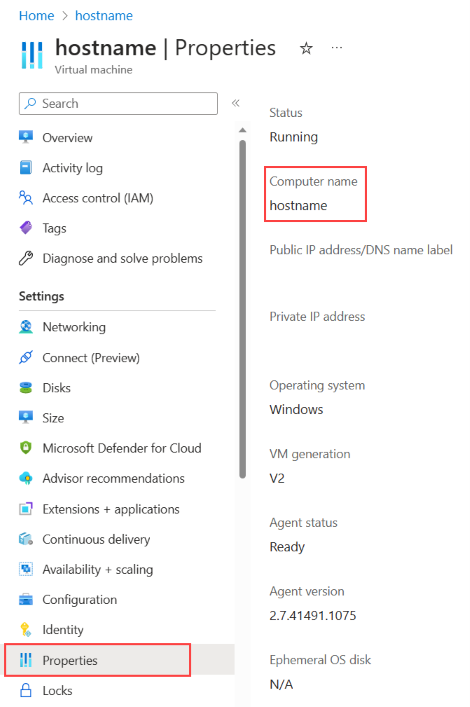
원격 데스크톱
원격 데스크톱(Windows), Windows PowerShell 원격(Windows), SSH(Linux 및 Windows) 또는 Bastion(Azure Portal)과 같은 원격 데스크톱 도구를 사용하여 VM에 연결할 수 있습니다. 그런 다음, 몇 가지 방법으로 호스트 이름을 볼 수 있습니다.
- PowerShell, 명령 프롬프트 또는 SSH 터미널에 호스트 이름을 입력합니다.
- 명령 프롬프트에 입력
ipconfig /all합니다(Windows에만 해당). - 시스템 설정에서 컴퓨터 이름을 확인합니다(Windows에만 해당).
필수 조건
Azure API
REST 클라이언트에서 다음 지침을 따릅니다.
Azure Portal에 대한 인증된 연결이 있는지 확인합니다. 리소스에 액세스할 수 있는 Microsoft Entra 애플리케이션 및 서비스 주체 만들기에 제시된 단계를 따릅니다.
다음 형식의 요청을 보냅니다.
GET https://management.azure.com/subscriptions/{subscriptionId}/resourceGroups/{resourceGroupName}/providers/Microsoft.Compute/virtualMachines/{vmName}?api-version=2022-11-01`.VM에 대한 GET 요청에 대한 자세한 내용은 가상 머신 - GET을 참조하세요.
호스트 이름을
osProfilecomputerName찾을 요소를 찾습니다.Warning
원격 데스크톱 세션(Windows)의 명령 프롬프트에서 실행
ipconfig /all하거나 SSH 터미널(Linux)에서 실행cat /etc/resolv.conf하여 클라우드 서비스에 대한 내부 도메인 접미사를 볼 수도 있습니다.
호스트 이름 수정
원격 데스크톱 세션에서 컴퓨터의 이름을 변경하거나 Azure Portal에서 실행 명령을 사용하여 VM의 호스트 이름을 수정할 수 있습니다.
호스트 이름을 변경합니다.
원격 세션에서:
- Windows의 경우 Rename-Computer 명령을 사용하여 PowerShell에서 호스트 이름을 변경할 수 있습니다.
- Linux의 경우
hostnamectl를 사용하여 호스트 이름을 변경할 수 있습니다.
Azure Portal에서: 다음 명령을 실행하여 실행 명령을 사용하여 Azure Portal에서 VM의 호스트 이름을 찾을 수도 있습니다. Azure Portal에서 VM으로 이동하고 서비스 메뉴에서 실행 명령을 선택합니다. Azure Portal의 실행 명령 페이지에서 다음을 수행합니다.
- Windows의 경우 RunPowerShellScript를 선택하고 실행 명령 스크립트 창에서
Rename-Computer를 사용합니다. - Linux의 경우 RunShellScript를 선택하고 실행 명령 스크립트 창에서
hostnamectl를 사용합니다.
다음 이미지는 Windows VM에 대한 Azure Portal의 실행 명령 페이지를 보여줍니다.
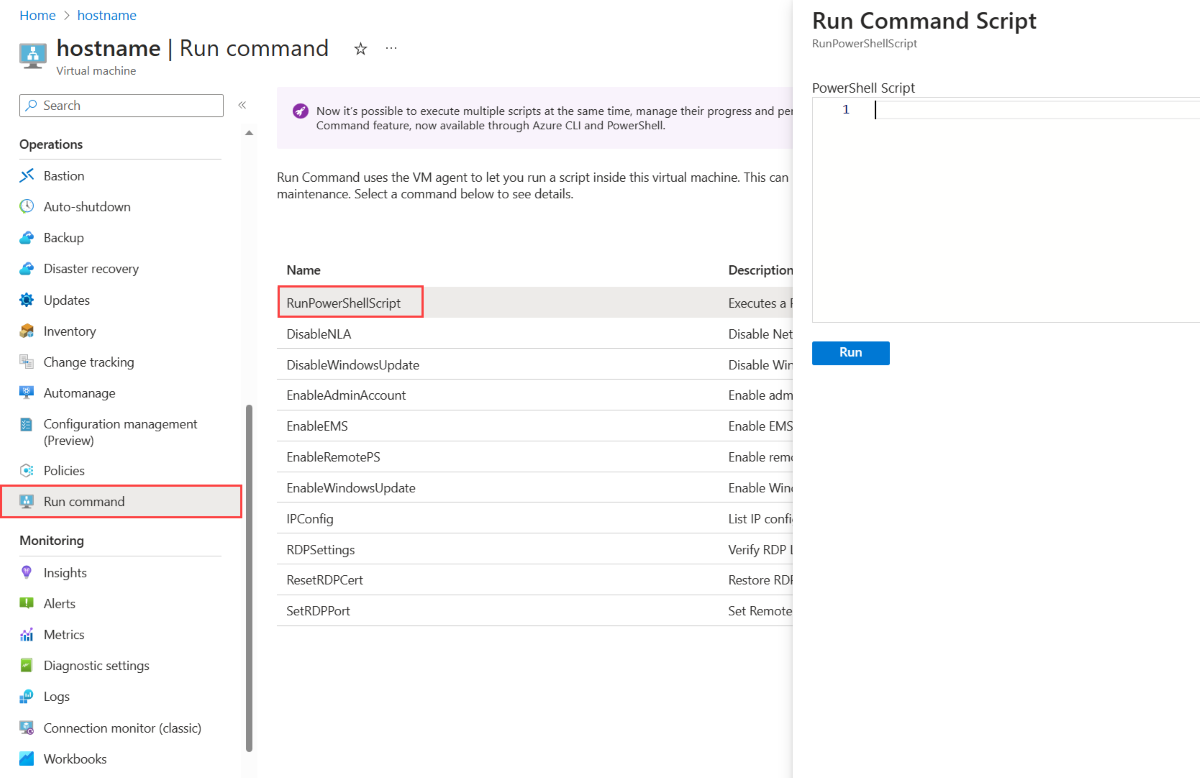
- Windows의 경우 RunPowerShellScript를 선택하고 실행 명령 스크립트 창에서
VM에서
Rename-Computer또는hostnamectl를 실행한 후 호스트 이름을 변경하려면 VM을 다시 시작해야 합니다.Azure 클래식 배포 모델
Azure 클래식 배포 모델은 호스트 이름을 변경하기 위해 다운로드 및 업로드할 수 있는 구성 파일을 사용합니다. 호스트 이름이 역할 인스턴스를 참조할 수 있도록 하려면 각 역할에 대한 서비스 구성 파일에서 호스트 이름 값을 설정해야 합니다. 이렇게 하려면 요소의 특성에 원하는
vmName호스트 이름을 추가합니다Role. 특성 값vmName은 각 역할 인스턴스의 호스트 이름에 대한 기반으로 사용됩니다.예를 들어 해당 역할의 인스턴스가 3개이고 있는 경우
vmNamewebrole인스턴스webrole0의 호스트 이름은 ,webrole1및webrole2. VM의 호스트 이름이 VM 이름에 따라 채워지므로 구성 파일에서 VM의 호스트 이름을 지정할 필요가 없습니다. Azure 서비스 구성에 대한 자세한 내용은 Azure 서비스 구성 스키마(.cscfg 파일)를 참조하세요.서비스 구성 파일
Azure 클래식 배포 모델에서는 Azure Portal의 서비스 구성 창에서 배포된 서비스에 대한 서비스 구성 파일을 다운로드할 수 있습니다. 그런 다음, 호스트 이름을 볼 요소의
Role name특성을 찾을vmName수 있습니다. 이 호스트 이름은 각 역할 인스턴스의 호스트 이름에 대한 기본으로 사용됩니다. 예를 들어 해당 역할의 인스턴스가 3개이고 있는 경우vmNamewebrole인스턴스webrole0의 호스트 이름은 ,webrole1및webrole2. 자세한 내용은 Azure Virtual Network 구성 스키마를 참조하세요.